小编告诉你如何安装一款好用的windows10
分类:win10教程 发布时间:2017-08-05 13:59:29
很多朋友都来问我,哪一款的系统好用点?这可为难我了,各家优化的系统都有其特色,不过如果要我来推荐一款的话,系统之家的一款win10快速安装版就满足了许多个人装机的需求
很多朋友在抱怨自己更新了win10后运行会卡顿,甚至还有死机现象,我想告诉你,是你没有选对系统,今天小编向大家推荐一款系统之家的一款极速安装版,让你的电脑运行畅快起来。快去系统之家下载系统吧。
在安装前,我们先看一看系统配置要求,以免因配置问题导致安装失败
安装最低配置要求
1、处理器:1 GHz 64位处理器
2、内存:4 GB及以上
3、显卡:带有 WDDM 1.0或更高版本驱动程序Direct×9图形设备
4、硬盘可用空间:20G(主分区,NTFS格式)
5、显示器:要求分辨率在1024×768像素及以上,或可支持触摸技术的显示设备。
注:(先在系统之家里下载好系统)
系统之家 网址:https://www.163987.com/
在安装系统前,请注意备份C盘上的重要数据,系统重装会重置C盘,建议提前转移个人资料并备份硬件驱动。下面推荐三种安装系统的方式,用户根据自己的情况选择方法安装。
1、光盘安装(有光盘)
安装前准备:
请用刻录软件,选择 映像刻录 方式来刻录ISO文件,刻录之前请先校验一下文件的准确性,刻录速度推荐24X!请注意备份硬盘上重要资料。
安装前请确认该硬盘是否需要分区,如需要,请参考以下分区方法执行分区操作后进行安装,如不需要,可直接执行安装部分
2、硬盘安装(无光盘、U盘,推荐)
将下载的ISO系统镜像文件解压到除系统盘(默认C盘)外的其他盘根目录,例:(D:)提取ISO中的“WINDOWS.GHO”和“安装系统.EXE”,然后运行“安装系统.EXE”,直接回车确认还原操作,再次确认执行自动安装操作。(执行前注意备份C盘重要资料!)
系统之家界面1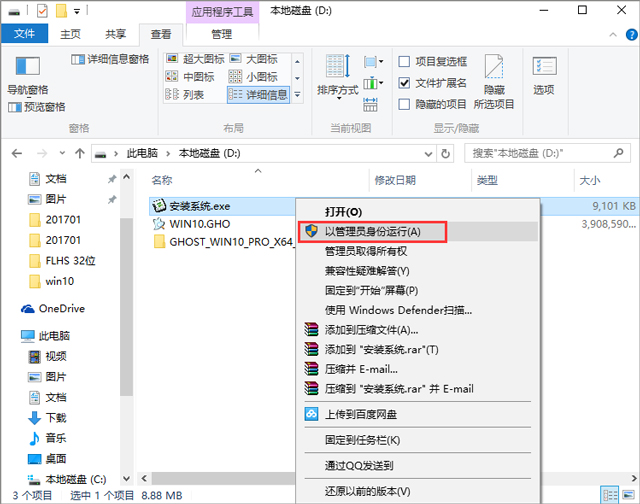
选择列表中的系统盘(默认C盘),选择“WINDOWS.GHO”映像文件,点击执行。会提示是否重启,点击是,系统将自动安装。
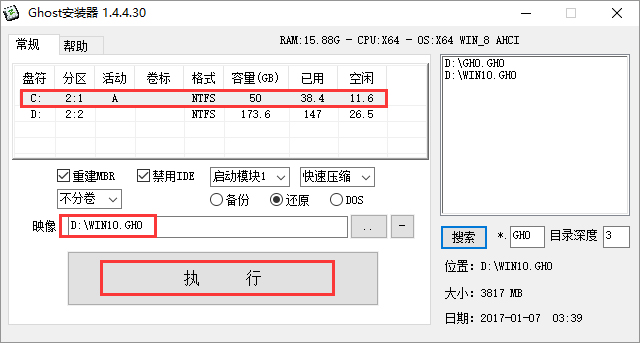
系统之家界面2
(提示:在执行安装前要把360等杀毒软件关闭,否则无法正常安装。)
3、U盘安装(有U盘)
下载U盘启动盘制作工具(推荐U精灵),插入U盘,一键制作USB启动盘,将下载的系统复制到已制作启动完成的U盘里,重启电脑,设置U盘为第一启动项,启动进入PE,运行桌面上的“PE一键装机”,即可启动GHOST进行镜像安装。
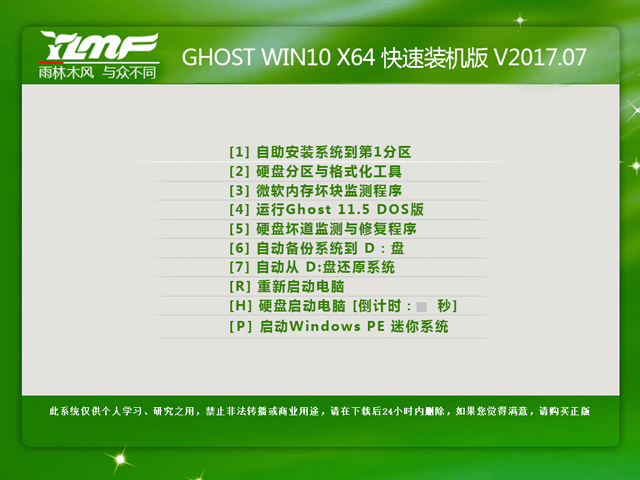
系统之家界面3
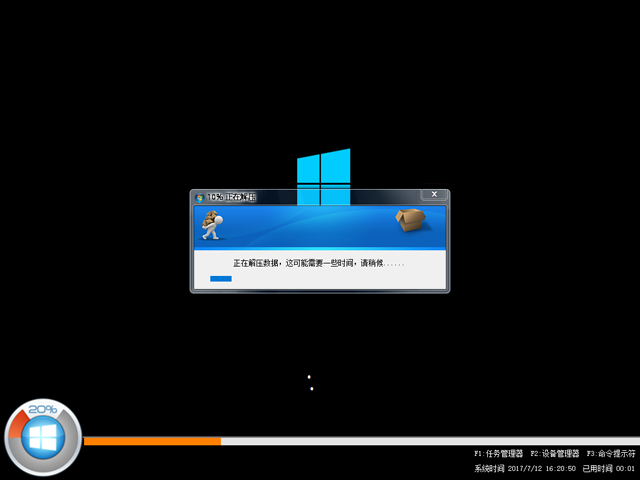
系统之家界面4
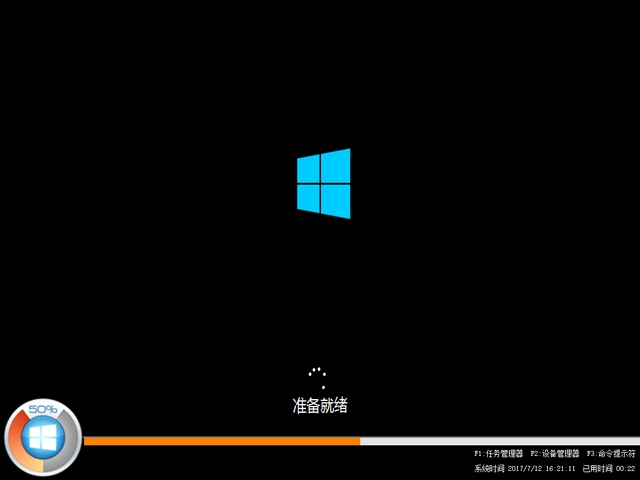
系统之家界面5
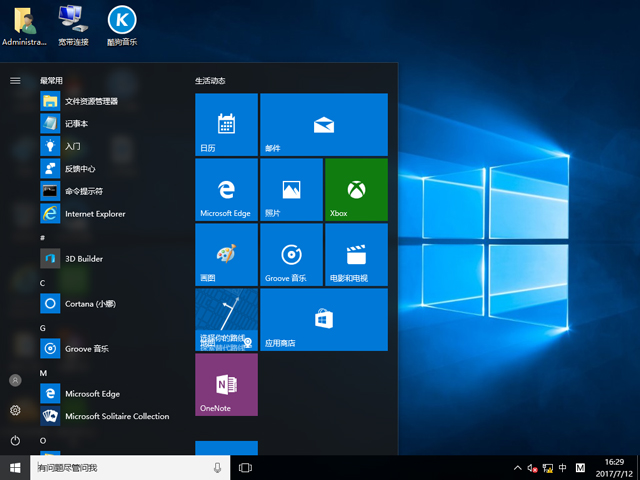
系统之家界面6

系统之家界面7
【温馨提示】下载系统后请校验一下MD5值,以防止大文件因下载传输时损坏引起安装失败!(验证整个ISO包的MD5)






 立即下载
立即下载







 魔法猪一健重装系统win10
魔法猪一健重装系统win10
 装机吧重装系统win10
装机吧重装系统win10
 系统之家一键重装
系统之家一键重装
 小白重装win10
小白重装win10
 杜特门窗管家 v1.2.31 官方版 - 专业的门窗管理工具,提升您的家居安全
杜特门窗管家 v1.2.31 官方版 - 专业的门窗管理工具,提升您的家居安全 免费下载DreamPlan(房屋设计软件) v6.80,打造梦想家园
免费下载DreamPlan(房屋设计软件) v6.80,打造梦想家园 全新升级!门窗天使 v2021官方版,保护您的家居安全
全新升级!门窗天使 v2021官方版,保护您的家居安全 创想3D家居设计 v2.0.0全新升级版,打造您的梦想家居
创想3D家居设计 v2.0.0全新升级版,打造您的梦想家居 全新升级!三维家3D云设计软件v2.2.0,打造您的梦想家园!
全新升级!三维家3D云设计软件v2.2.0,打造您的梦想家园! 全新升级!Sweet Home 3D官方版v7.0.2,打造梦想家园的室内装潢设计软件
全新升级!Sweet Home 3D官方版v7.0.2,打造梦想家园的室内装潢设计软件 优化后的标题
优化后的标题 最新版躺平设
最新版躺平设 每平每屋设计
每平每屋设计 [pCon planne
[pCon planne Ehome室内设
Ehome室内设 家居设计软件
家居设计软件 微信公众号
微信公众号

 抖音号
抖音号

 联系我们
联系我们
 常见问题
常见问题



